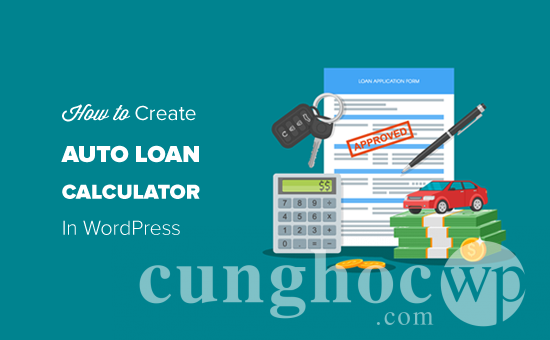Bạn có muốn tạo ra một công cụ giúp khách hàng tính toán về khoản vay hay khoản tiền phải trả khi mua xe ngay trên trang WordPress?
Nếu bạn là một người kinh doanh xe, việc thêm một tính năng tính được khoản tiền mà khách hàng phải thanh toán có thể giúp bạn tăng thêm doanh số bán hàng.
Công cụ này giúp những khách hàng ước lượng được khoản tiền phải trả hàng tháng, so sánh giữa các lựa chọn vay vốn và tìm ra được lựa chọn tốt nhất cho việc mua xe của mình.
Trong bài này, chúng tôi sẽ hướng dẫn bạn cách làm điều đó một cách dễ dàng nhất.
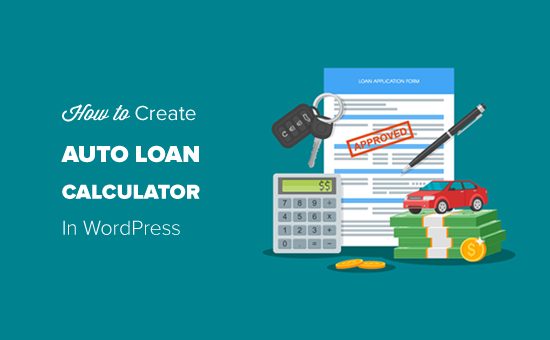
Công cụ tính toán khoản tiền phải thanh toán là gì?
Một công cụ tính được khoản tiền cần thanh toán là công cụ cho phép người sử dụng biết được số tiền phải trả hàng tháng, kiểm tra số dư và tính toán tổng số tiền phải thanh toán sau khi cộng tất cả các chi phí.
Tính năng này cho phép người sử dụng hình dung được khoản tiền phải trả sau khi qua thuế giá trị gia tăng, phí đại lý, thương mại, lãi suất, thời hạn vay, …
Thêm công cụ tính lãi suất trên trang web của bạn sẽ giúp ích cho cả bạn và khách hàng của mình. Công cụ này đặc biệt hữu ích cho website bán ô tô và kinh doanh tài chính.
Khách hàng có thể thấy các chương trình hỗ trợ vay vốn khác nhau để mua một chiếc xe và chọn ra chương trình phù hợp với họ nhất.
Và cuối cùng, làm tăng tính tiện dụng của website khi khách hàng và người bán hàng có thể biết được chính xác số tiền cần thiết ngay trên trang web, mà không cần phải mở một phần mềm tính toán khác.
Video hướng dẫn
Nếu bạn không thích xem video và cần thêm hướng dẫn, hãy tiếp tục đọc
Cách tạo Công cụ tính khoản tiền phải thanh toán trên trang WordPress
Trước đây, để tạo một công cụ tương tự sẽ phải yêu cầu kiến thức code chuyên sâu vì bạn phải lập trình các phép tính toán trên trang web của bạn. Điều này đồng nghĩa với việc phải thuê một WordPress developer.
Thật may mắn là bây giờ với Formidable Forms bạn có thể xây dựng một công cụ tương tự mà không cần bất kỳ kiến thức về code nào, đây là một loại hình Plugin WordPress tiên tiến nhất hiện nay.
Nhiều nhà phát triển khác cũng thường sử dụng Formidable Forms để tiết kiệm thời gian khi xây dựng website cho khách hàng.

Formidable Forms cho chúng ta một phiên bản mẫu mạnh mẽ về công cụ tính toán mà bạn chỉ cần xây dựng qua một vài click chuột. Chỉ cần chọn mẫu có sẵn, tuỳ chỉnh giao diện cho phù hợp với những thứ bạn cần, khi đó tính năng này đã sẵn sàng để sử dụng.
Công cụ tính toán này đã chứa sẵn các công thức để tính các khoản vay và luôn sẵn sàng để cài đặt. Vì vậy, bạn không cần lo lắng về điều đó. Công cụ này dễ sử dụng cho bất cứ ai, bao gồm cả người mới bắt đầu tìm hiểu.
Tương tự như vậy, bạn có thể tạo các mục tính toán khác như tính khoản vay thế chấp, giống như cấu hình của trang WooCommerce và khảo sát điểm ủng hộ (NPS). Ngoài ra, bạn có thể sử dụng phần mềm để tạo các biểu mẫu liên lạc đơn giản, mẫu đăng ký sử dụng, câu đố trực tuyến,…
Formidable là một giải pháp tốt. Bạn không cần một plugin tính lãi suất, plugin đăng ký hay plugin liên lạc riêng biệt.
Với những gì đã nói, chúng ta hãy xem làm thế nào để tạo ra một mục tính lãi suất trên trang web WordPress của bạn.
Bước 1: Cài đặt Formidable Forms trên trang WordPress
Điều đầu tiên bạn cần làm là cài đặt và kích hoạt các plugin Formidable Forms. Ít nhất bạn cần nâng cấp Formidable Pro Business để sử dụng tính năng tính khoản tiền phải thanh toán.
Để được hướng dẫn chi tiết, xem từng bước hướng dẫn của chúng tôi về cách cài đặt một plugin WordPress.
Khi các plugin được cài đặt và kích hoạt, bạn sẽ thấy một thông báo ở phía trên yêu cầu bạn thêm key bản quyền.

Nhấp vào liên kết sẽ đưa bạn đến các trang Global Settings với mục License Key. Bạn sẽ cần phải nhập key kích hoạt Formidable Forms và sau đó nhấn vào nút ‘Save License’. Bạn có thể tìm key kích hoạt trong tài khoản Formidable Forms của bạn.

Khi đã xong, giao diện sẽ hiển thị thông báo kích hoạt giấy phép thành công. Bạn có thể refresh trang của bạn để tải các tính năng cao cấp.
Bước 2: Xây dựng tính năng tính khoản vay/phải thanh toán khi mua xe trên trang WordPress
Bây giờ khi thành công thiết lập Plugin Formidable Pro trên trang web của bạn, bạn đã sẵn sàng để lập mục tính khoản vay/phải thanh toán khi mua xe.
Bấm vào Formidable » Forms từ bảng điều khiển của bạn để thêm một mục mới. Trên màn hình này, bạn sẽ thấy mục Contact Us được thêm mặc định. Bạn bấm vào nút ‘Add New’ để tạo ra một mục tính lãi suất tự động.
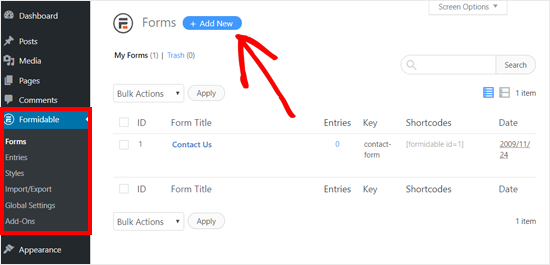
Ở màn hình tiếp theo, bạn sẽ thấy nhiều ví dụ mẫu được tạo trước. Bạn tìm dòng Car Payment Calculator dưới dòng Premium Templates .
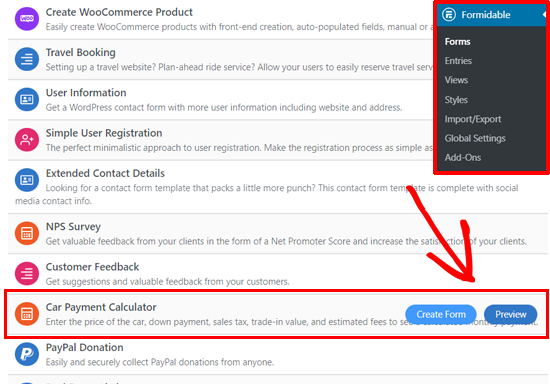
Nếu bạn muốn xem giao diện của công cụ hiển thị như thế nào, bạn có thể nhấn vào nút Preview. Màn hình sẽ mở ra một cửa sổ xem trước, hiển thị giao diện sau khi bạn hoàn tất cài đặt.
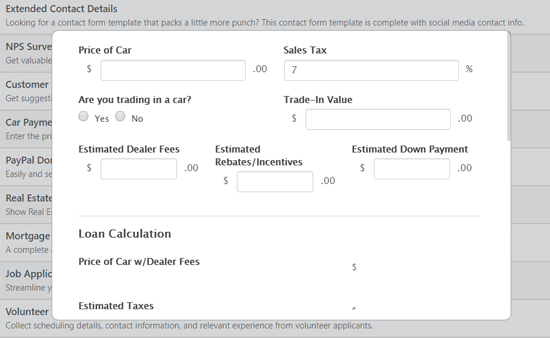
Để xây dựng tính năng tính toán số tiền phải thanh toán khi mua xe, bạn cần phải bấm vào nút Create. Sau đó, giao diện sẽ hiển thị một cửa sổ cho phép bạn thêm tên và mô tả, và sau đó nhấn vào nút Create.
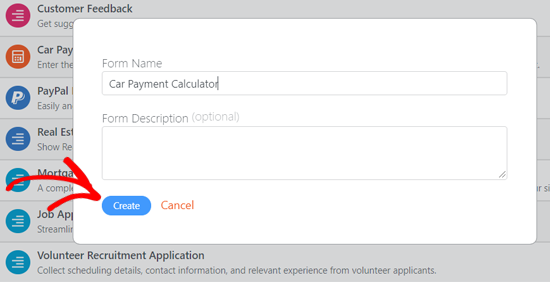
Tiếp theo, giao diện sẽ hiện ra phần xây dựng chức năng Car Payment Calculator cho bạn.
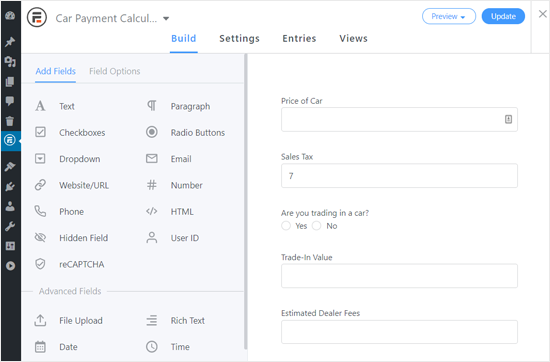
Như đã trình bày trong hình trên, bạn sẽ thấy các thông số đã được làm sẵn. Bạn có thể sử dụng các mục theo mặc định, hoặc tùy chỉnh lại để phù hợp với nhu cầu của bạn.
Bạn có thể tùy chỉnh tên nhãn, giá trị mặc định, căn lề văn bản,… cho các tiêu đề mẫu ở đầu trang.
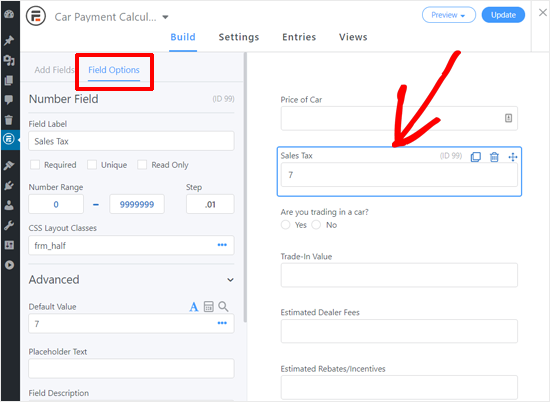
Nhưng bạn cần phải hết sức cẩn thận khi thay đổi các tùy chọn Advanced về Loan Calculation và Monthly Payment. Vì chúng sẽ ảnh hưởng tới các công thức tính toán.

Khi bạn đã cấu hình xong tất cả các phần, bạn có thể xem lại các thiết lập của bạn bằng cách nhấp vào tùy chọn Settings bên cạnh tab Build.
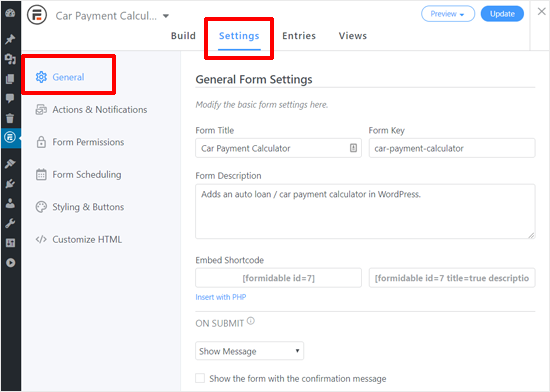
Ở dòng đầu, bạn sẽ thấy tab General Settings. Tại đây bạn có thể thay đổi tiêu đề, mô tả và cấu hình những gì sẽ hiển thị khi người dùng gửi biểu mẫu.
Tiếp theo, bạn có thể cấu hình những tác vụ và thông báo sẽ hiển thị khi một trường được tạo, được cập nhật hoặc nâng cấp. Theo mặc định, bạn sẽ thấy những thông báo email được kích hoạt. Bạn có thể thêm các tác vụ khác từ danh sách khi cần thiết.
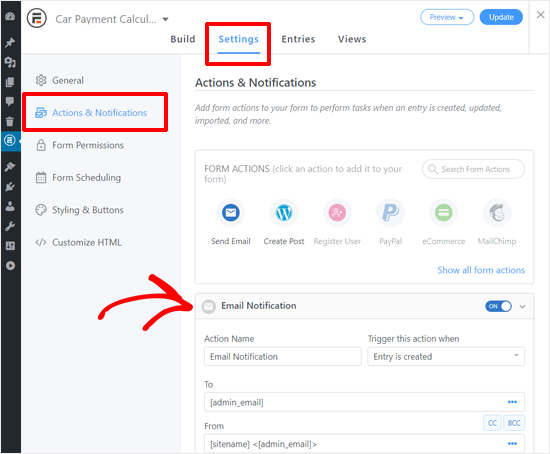
Tương tự như vậy, bạn có thể xem lại tất cả các thiết lập khác ở cột bên trái. Khi bạn đã kiểm tra xong mọi thứ, nhấp chuột vào nút ‘Update’ ở góc trên bên phải.
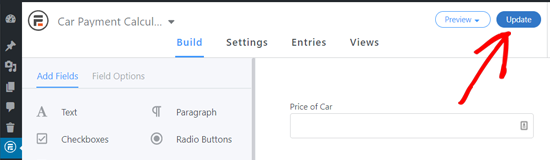
Cuối cùng, bạn sẽ thấy tin nhắn báo các thiết lập đã được cập nhật thành công. Bây giờ bạn có thể đóng phần cấu hình bằng cách nhấp vào nút ‘Close’ ở góc trên cùng bên phải của màn hình.
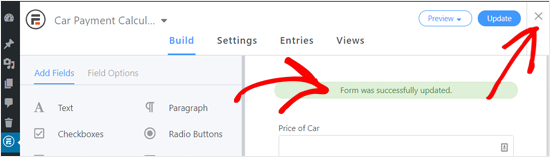
Bước 3: Thêm mục tính toán số tiền phải thanh toán vào trang WordPress
Bây giờ bạn đã có mục Tính toán số tiền thanh toán sẵn sàng để sử dụng, bạn có thể thêm tính năng này vào trang web của bạn.
Bạn có thể tạo ra một trang mới hoặc chỉnh sửa trang đã có để thêm tính năng tính toán này vào. Để mở trình biên tập trang, bạn bấm vào biểu tượng ‘Add New Block’ rồi chọn Formidable Forms.
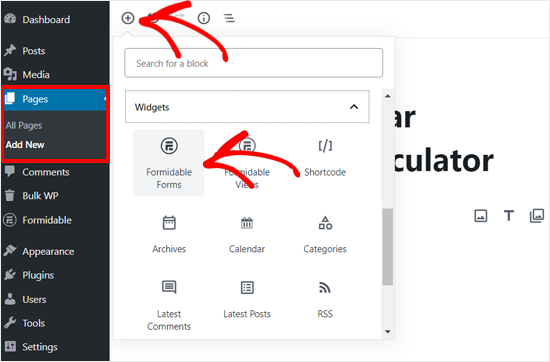
Sau đó, bạn chọn mục tự động tính toán khoản vay/phải thanh toán khi mua xe mà bạn đã tạo trước đó từ tùy chọn sổ xuống. Khi đã xong, WordPress sẽ tự động tải biểu mẫu.
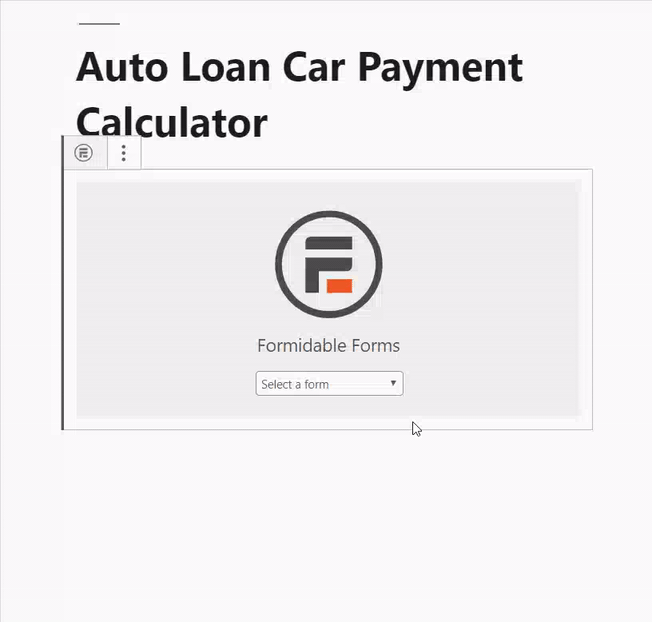
Sau khi thêm, bạn có thể publish trang và xem trước cách công cụ hoạt động . Ví dụ, đây là cách công cụ hoạt trên trang web demo của chúng tôi:

Chúng tôi hy vọng bài viết này giúp bạn tìm hiểu làm thế nào để tạo ra một mục tự động tính được khoản vay/phải thanh toán khi mua xe trong WordPress. Bạn cũng có thể muốn xem hướng dẫn của chúng tôi về việc làm sao để có WordPress plugins và dịch vụ maketing email tốt nhất cho doanh nghiệp nhỏ.